Come trasferire le playlist di Apple Music su Google Play Music
Apple Music e Google Play Music sono entrambi popolari servizi di streaming musicale. La cosa migliore di Google Play Music è che puoi caricare tutta la tua musica sul loro servizio e riprodurla in streaming. In altre parole, se hai già molta musica e desideri solo la possibilità di archiviarla/riprodurla in streaming, Google Play Music è eccezionale e puoi utilizzare l'abbonamento gratuito per farlo. Dopo il caricamento, è possibile accedere alla tua musica su qualsiasi dispositivo. Questo è fantastico, dal momento che non abbiamo sempre spazio di archiviazione sufficiente per molte canzoni.
Se ti sei abbonato ad Apple Music e desideri archiviare brani offline su Google Play Music, scoprirai che i brani di Apple Music non possono essere caricati su Google Play Music. Come mai? Questo perché i brani di Apple Music sono protetti da DRM e possono essere aperti solo con iTunes. Quindi c'è un altro modo per caricare i brani di Apple Music su Google Play Music?
Ecco la soluzione: se puoi rimuovere DRM dai brani di Apple Music e convertirli in formati semplici come mp3, puoi caricarli facilmente su Google Play Music.
Qui introdurremo Ondesoft Apple Music Converter , che ti consente di rimuovere facilmente Apple Music DRM e convertire i brani m4p in mp3, m4a, ecc. Con la qualità originale 100%. La cosa migliore è che non è necessario scaricare i brani di Apple Music, basta aggiungerli alla libreria di iTunes, Ondesoft Apple Music Converter li caricherà automaticamente sull'interfaccia.
Parte 1. Rimuovi DRM dai brani di Apple Music
Per rimuovere DRM dai brani di Apple Music e convertirli in mp3 , scarica e installa Ondesoft Apple Music Converter per Mac o Ondesoft Apple Music Converter per Windows .
Come utilizzare Ondesoft Apple Music Converter? Ecco un tutorial passo passo.
Passaggio 1: scarica, installa ed esegui Ondesoft Apple Music Converter.
L'interfaccia è mostrata in questo modo:
Tutti i tuoi file multimediali di iTunes verranno caricati automaticamente.
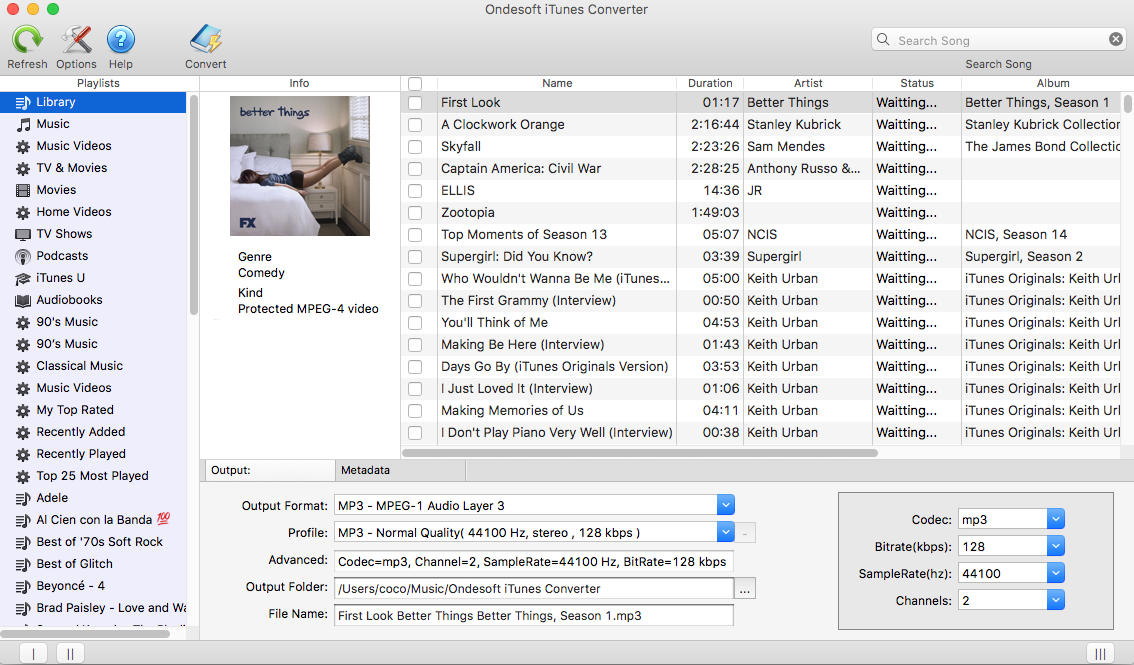
Passaggio 2: controlla i brani di Apple Music da cui desideri rimuovere DRM.
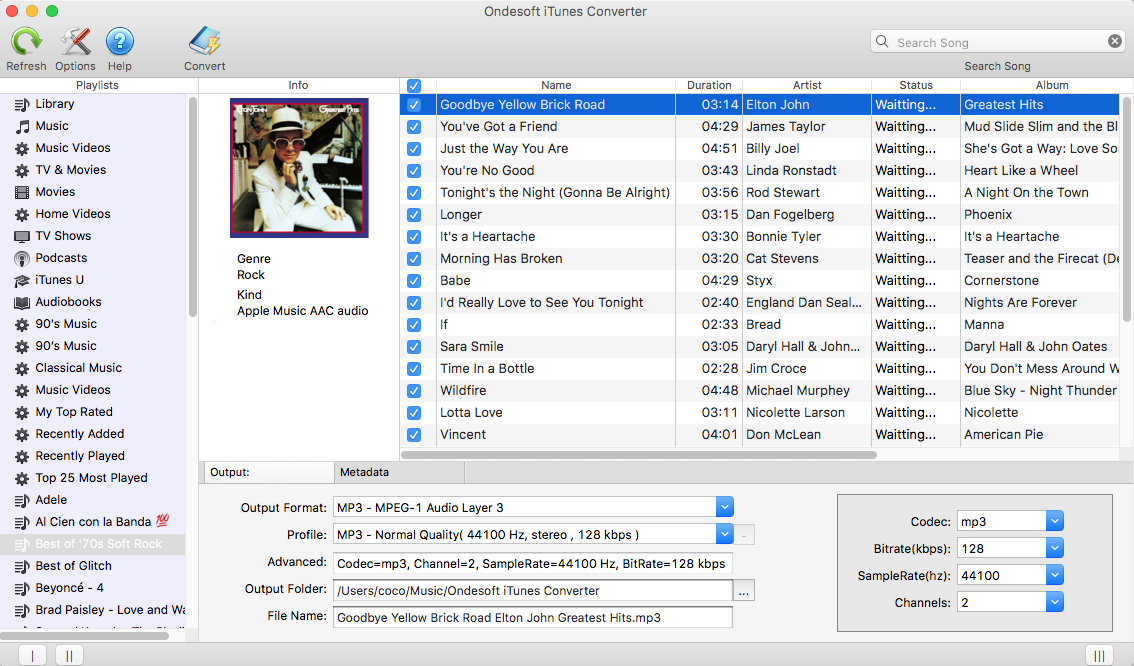
Passaggio 3:
personalizza le impostazioni di output
Scegli i formati di output da MP3, AAC, AC3, AIFF, AU, FLAC, M4A, M4R e MKA.
Personalizza bitrate/campionamento in base alle tue esigenze.
Tutti i metadati originali verranno salvati nel file di output.
Puoi anche cambiarli.
Altre impostazioni: fare
clic sul pulsante Opzioni sulla barra degli strumenti per impostare la velocità di conversione, il formato del nome del file di output, ecc.
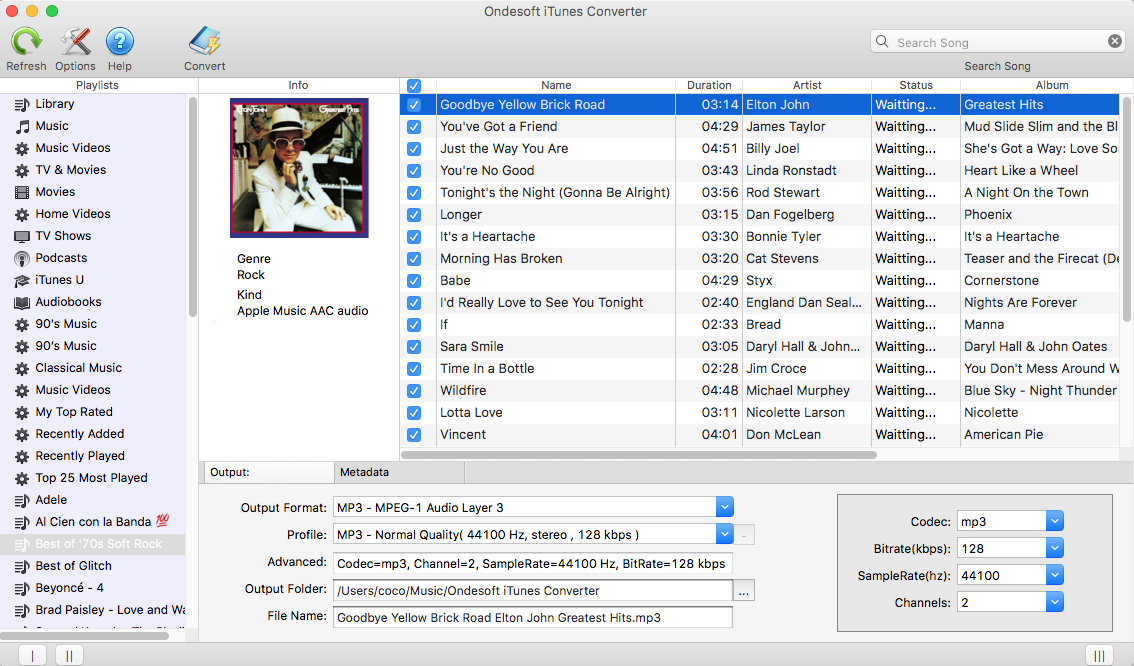
Passaggio 4:
inizia a convertire
Fai clic sul pulsante Converti per iniziare a rimuovere DRM dai brani Apple Music selezionati.
La versione di prova ti consente solo di convertire ogni brano per 3 minuti. Per rimuovere questa limitazione, acquista un codice di licenza.
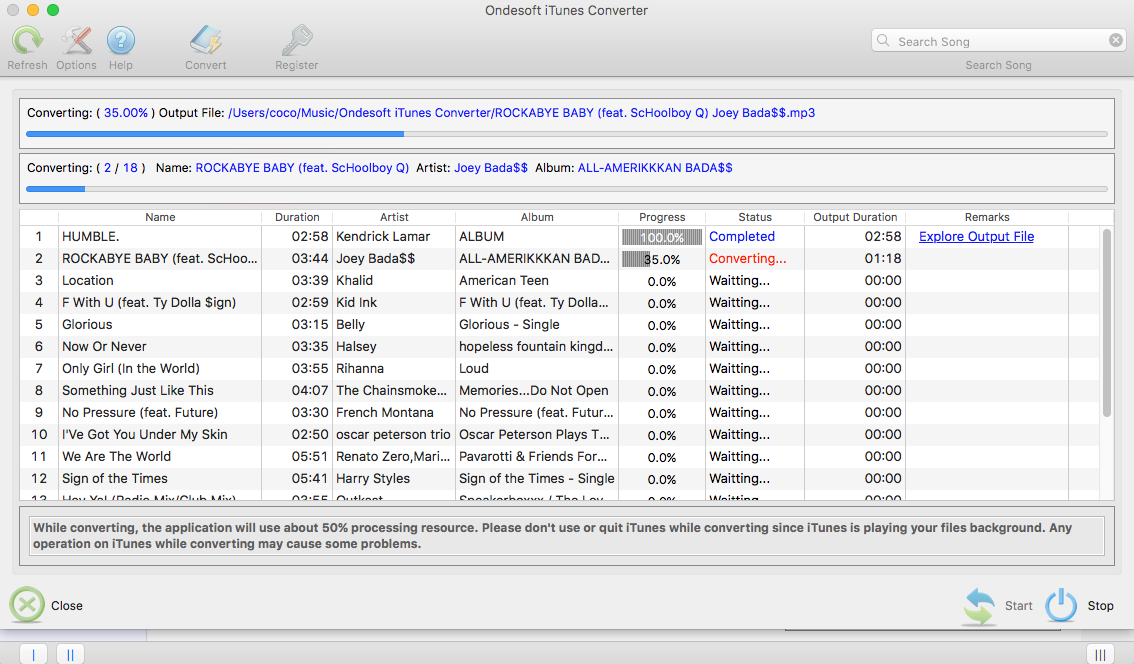
Parte 2. Carica brani Apple Music privi di DRM su Google Play Music
Dopo la conversione, puoi caricare i brani di Apple Music privi di DRM su Google Play Music. Apri Google Play Music nel tuo browser, fai clic sull'icona del menu nell'angolo in alto a sinistra, quindi fai clic su Carica musica.
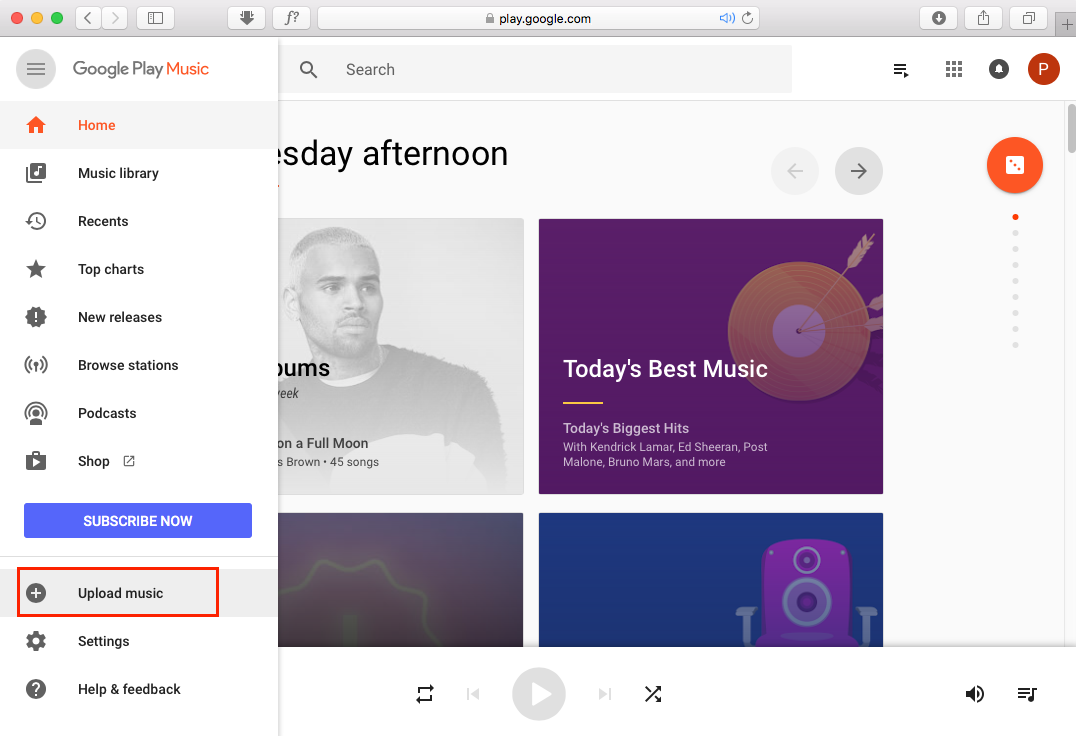
Trascina e rilascia i brani di Apple Music convertiti senza DRM da caricare.
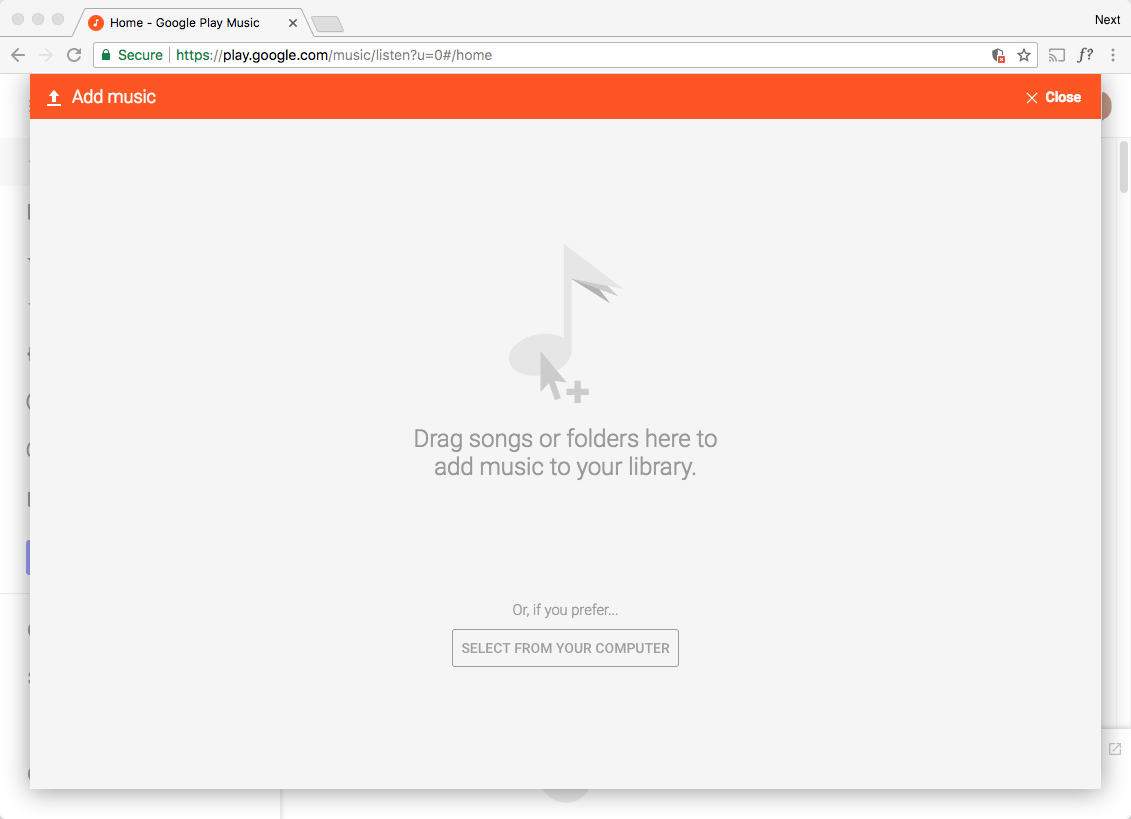
barra laterale
Convertitore di musica Apple
Articoli Correlati
- Come impostare Apple Music come suoneria?
- Come riprodurre Apple Music su iPhone 4?
- Come convertire gli audiolibri in MP3?
- Come convertire gli audiolibri in AAC?
- Converti audiolibri iTunes M4B in MP3
- Come convertire i brani di Apple Music M4P in MP3?
- Come convertire brani, album o playlist Spotify in MP3?
- Come riprodurre Apple Music su Amazon Echo?
- Riproduci Apple Music su Google Home
- Come trasferire le playlist di Apple Music su Google Play Music
- Riproduci Apple Music su Chromebook
Suggerimenti per la musica di Apple
Altro >>- I 4 migliori convertitori di musica Apple
- Download gratuito di MP3 di motivazione per l'allenamento
- Imposta Apple Music come suoneria su Android
- Imposta Apple Music come suoneria su iPhone
- Dispositivi supportati da Apple Music
- Riproduci Apple Music su Google Pixel
- Riproduci Apple Music su Moto G7
- Riproduci Apple Music su Samsung Galaxy
- Riproduci Apple Music su Fitbit Ionic
- Usa Apple Music su Serato DJ
- Riproduci Apple Music senza iTunes
- Cambia piano Apple Music
- Scarica la playlist di Apple Music Antidote su mp3
- Risolto il problema con Apple Music che non si scarica su iPhone
- Che cos'è Apple Music DRM e come rimuovere DRM
- Apple Music su Android TV
- Riproduci brani di Apple Music su iPhone 4
- Apple lancia la versione Web per il suo servizio Apple Music
- Converti Apple Music M4P in MP3
- Converti Apple Music in MP3
- Scarica Apple Music su scheda SD
- Scarica Drake More Life su MP3 da Apple Music
- Risolto: 3 modi per ottenere musica Apple gratuita
- Annulla l'abbonamento a Apple Music
- Ascolta Apple Music senza iTunes
- Ascolta Apple Music senza pagare
- Riproduci Apple Music su Amazon Echo senza abbonamento
- Riproduci Apple Music su Amazon Echo
- Riproduci Apple Music su tablet Amazon Fire 7
- Riproduci Apple Music su Fire TV senza abbonamento
- Riproduci Apple Music su Android TV
- Riproduci Apple Music su Fire TV
- Riproduci Apple Music su lettori MP3
- Risolto: riproduci Apple Music su Sonos senza abbonamento
- Riproduci Apple Music su SoundTouch
- Riproduci brani di Apple Music su Android senza l'app Apple Music
- Rimuovi Apple Music DRM su Mac
- Riproduci Apple Music su Amazon Fire TV Stick 4K
- Riproduci Apple Music su Google Home
- Trasferisci le playlist di Apple Music su Spotify
- Carica e riproduci in streaming brani di Apple Music su Google Play Music
- Riproduci Apple Music su Android
- Apple Music su dispositivi Amazon
- Riproduci in streaming Apple Music su Roku gratuitamente
- Apple Music su Samsung Smart TV
- Riproduci Apple Music sulla TV
- Riproduci Apple Music su Xbox One
- Imposta i brani di Apple Music come suoneria
- Goditi Apple Music in macchina
- Riproduci brani di Apple Music su tablet Android
- Riproduci brani di Apple Music su iPod nano
- Riproduci brani di Apple Music su iPod shuffle
- Riproduci brani di Apple Music su iPod classic
- Riproduci brani di Apple Music su SAMSUNG Galaxy Tab
- Riproduci in streaming Apple Music su PS4 senza scaricarli
- Trasferisci i brani di Apple Music su un'unità flash USB
- Apple Music su PlayStation®
- Riproduci Apple Music su Chromebook
- 3 modi per ascoltare Apple Music su PC
- Converti Apple Music in MP3 su Windows
- Riproduci Apple Music su Microsoft Lumia
- Play Apple Music on SanDisk Clip Jam
- Play Apple Music on Windows phone
- Apple Music Converter for Windows
- Apple Music now groups different versions of the same albums
- Download album Black Habits to mp3 from Apple Music
- Download Apple Music Replay 2020 playlist to mp3
- Download Apple Music Playlist Agenda to mp3
- Download Naomi Campbell's Apple Music Playlist to mp3
- Play Apple Music on Garmin Smartwatch
- Download Album YHLQMDLG to mp3 from Apple Music
- Convert Genius' video series Verified to MP4 from Apple Music
- Convert Lady Gaga Stupid Love music video to mp4
- Extract Audio from iTunes Movies, TV Shows or Music Videos
- Convert Justin Bieber Music Video Habitual to MP4 from Apple Music
- Ask Alexa to play Apple Music on Amazon Echo
- Download Halle Berry Apple Music Playlist to mp3
- Download Lady Gaga Apple Music Playlist to mp3
- Converti il video musicale di Justin Bieber per la canzone "Disponibile" in MP4 da Apple Music
- Conserva i brani di Apple Music dopo aver annullato l'abbonamento
- Usa Apple Music in djay
- Aggiungi Apple Music a VirtualDJ
- Usa Apple Music in Camtasia
- Riproduci Apple Music su TomTom Spark 3
- Converti Apple Music in FLAC
- Converti M4P in M4A
- Come masterizzare i brani di Apple Music su CD
- Riproduci Apple Music su Kodi
- Imposta i brani di Apple Music come sveglia
- Apple Music Converter per gli amanti della musica irriducibili








